A smart boardok (táblák ikon a bal narancsszínű sávon) segítségével vizualizálhatjuk a címke rendszerünket, és húzd és dobd módszerrel aktualizálhatjuk is azt. Ezek a táblák lehetőséget adnak egymással összefüggő táblázatrendszerek kialakítására, ahol az egyik akár folytatása a másiknak, vagy más szempontból való láttatása az adatoknak. Az egyik táblázaton véghezvitt módosítások a másikon is érvényesek és láthatók lesznek. A táblázatok segítségével beoszthatjuk a feladatokat munkatársaink között, követhetjük azok elkészülését, kezelhetjük számláinkat, vagy épp kontírozhatjuk költségeinket. Feladatainkat, ötleteinket egy minősítési rendszeren keresztül (pl.: Eisenhover mátrix (fontosság, sürgősség) vagy bonyolultság/hasznosság szerint) tervvé és akár tevékenységgé formálhatjuk.
A táblarendszered kialakításában az ingyenes workshopjaink nagy segítséget nyújtanak, amikre a weblapunkon (bowlerhat.eu vagy kemenykalap.hu) tudsz jelentkezni.
Nem csak feladataink, találkozóink, hívásaink, hanem akár pénzügyeink alakulását is végigkövethetjük, áttekinthetjük és menedzselhetjük projektjeinket.
Rendkívül sokrétűen használható eszközről van szó. Akár fejlesztő csapatok teljes munkafelülete is kialakítható rajtuk, mind az együttműködés közös részére, mind a feladatmegoldás egyéni követelményeire is. Akár marketing terveinket, munkánkat is szervezhetjük, követhetjük a segítségével. Használatának csak a fantáziánk szab határt.
Indulásként készítsünk egy egyszerű kanban táblát:
- Lépjünk a táblák oldalra (bal oldali narancsszínű mezőben található)
- 1. Kattintsunk a jobb szélén látható + jelre az új tábla készítéséhez
- 2. A megjelenő ablakban adjuk meg az új tábla nevét.
- 3. Válasszuk ki a státusz címkecsoportot (ennek később kiválasztott címkéi lesznek a táblázat oszlopai)
- 4. Kattintsunk a pipára a létrehozáshoz.
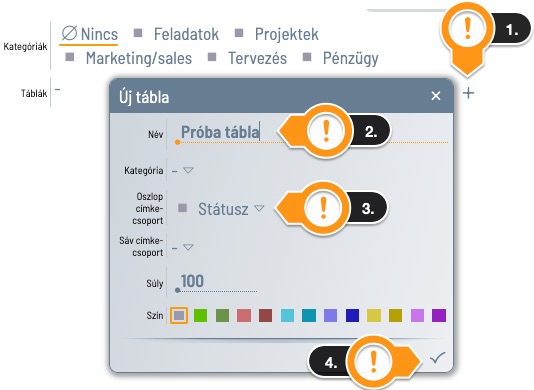
A létrejövő táblázat még üres, a kialakításához tegyük a következőket:
- 1. Kattintsunk a táblázat beállítása ikonra
- 2. A bejövő ablakban válasszuk ki a megjelenítendő címkéket az előttük lévő + jelre kattintva. Itt látható, hogy több címke is van, de a példa kedvéért válasszuk külön a folyamatokat, azaz legyen egy táblázat a munkák beosztásának, és egy a főnöki jóváhagyásnak és a számlázásnak, ezért most csak az első négy státuszt jelöljük ki.
- 3. Kattintsunk a pipára a jóváhagyáshoz. (most még ne válasszunk ki sávokat)
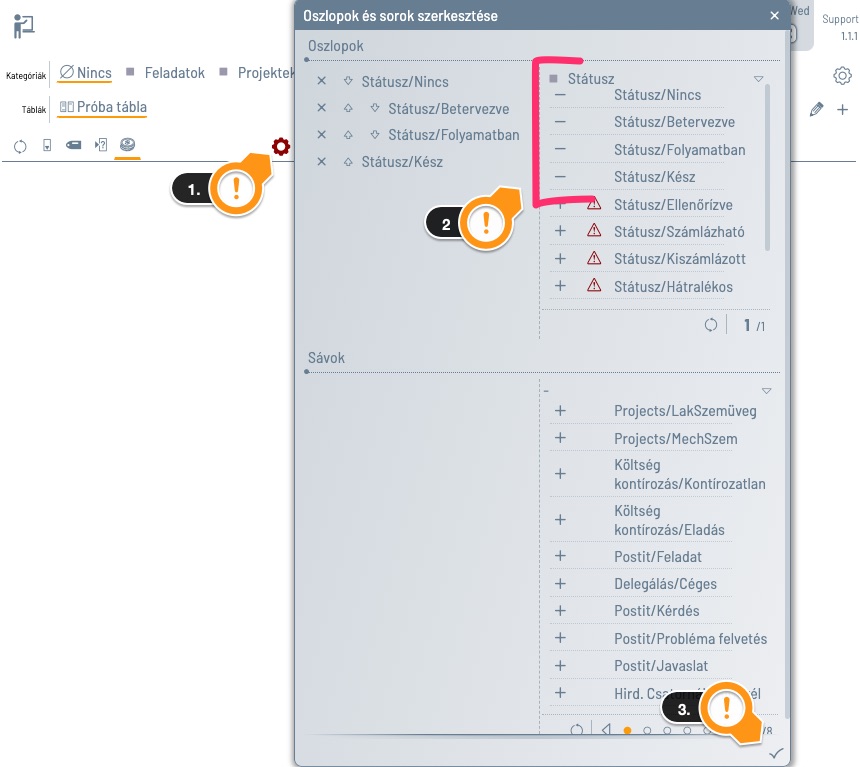
A kész táblázatban az adott oszlopokban megjelennek a megfelelő címkéjű elemek.
Ha egy olyan elemet szeretnél elhelyezni a táblázaton, aminek nincs ilyen címkéje (és nincs beállítva automatikusnak a "nincs" címke), az oldalsávról ráhúzhatod a táblára, ahol a vágólapra rátett elemeket, vagy nemrég szerkesztett elemeket látáhatod, de a keresés résznél (nagyító ikon az oldalsáv fejlécén) rá is kereshetsz a kívánt elemre. (Ne felejtsd el bekapcsolni a keresendő elemtípusokat!)
Az alábbi képen láthatod a táblázat kezelő elemeit. A sorszámozott elemek a következők:
- 1. táblázat frissítése
- 2. Táblázat cellaméreteinek függőleges maximalizálása (több adat esetén cellán belül görgethető)
- 3. Az elemek címkéinek megjelenítése (hasznos a táblázat viselkedésének megértéséhez)
- 4. Bekapcsolva az elemek mozgatásakor rákérdez a címkék módosítására
- 5. Bekapcsolva megmutatja a pénzügyi tételek összesenjét is a táblázatban. (amennyiben a cella tartalmaz pénzügyi tételt)
- 6. A táblázat összes oszlopának összecsukása/kinyitása (Egy oszlopot rákattintással lehet kinyitni, míg összecsukni az oszlop fejlécében lévő bal felső kis háromszöggel tudod.)
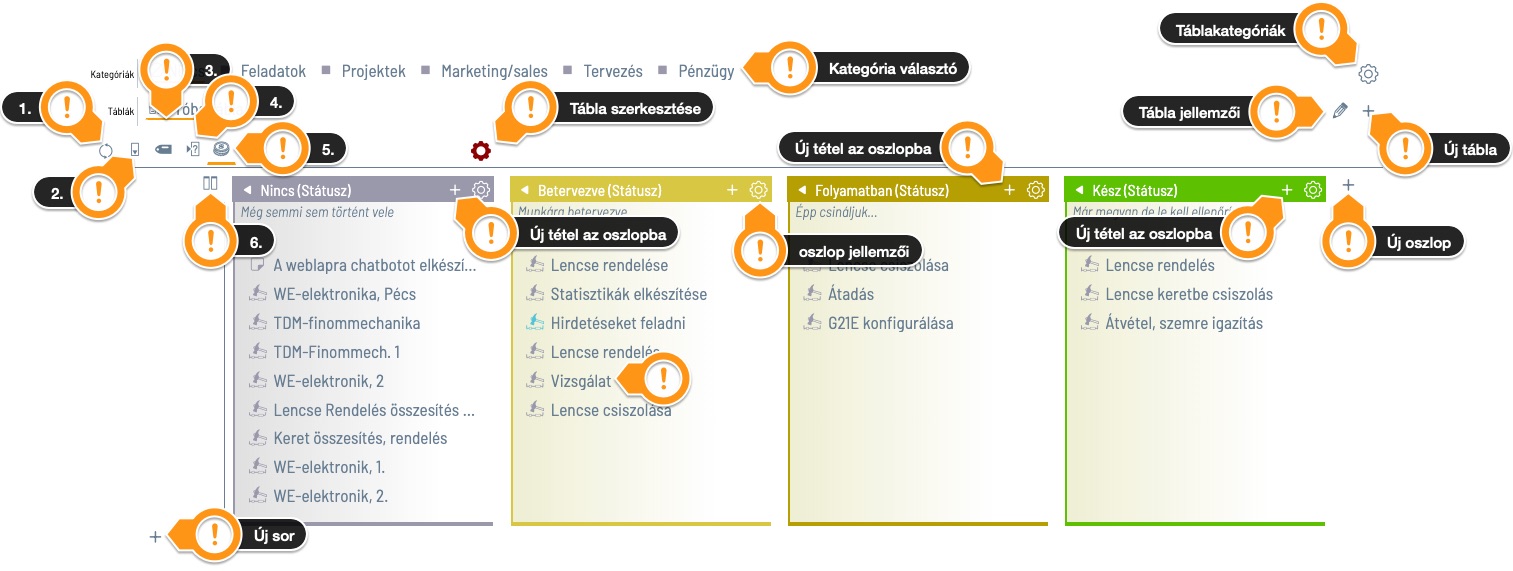 A kép kinagyításához kattintson ide!
A kép kinagyításához kattintson ide!
Illesszünk a táblázathoz sorokat!
Ha azt szeretnénk, hogy a táblázat ne csak a feladatok készültségi állapotát mutassa, hanem látható legyen az is hogy kinek lett delegálva, azt sorok beszúrásával tehetjük meg. Természetesen az előző képernyő bal alsó részén megjelenő plusz jellel is lehetséges, de ha több sort szeretnénk, akkor az alábbi megoldás célszerűbb:
- 1. Hívjuk elő a táblázat beállító ablakát.
- 2. A sávok címkecsoportjának állítsuk be a delegálás-t.
- 3. Válasszuk ki a kívánt címkéket az előttük lévő plusz jelre kattintva (célszerűen nem akarjuk a privát dolgainkat láthatóvá tenni)
- 4. A pipára kattintva hagyjuk jóvá a változtatást.
Ezután a táblázatban sorokra elkülönülnek a különböző munkatársakra kiosztott feladatok.
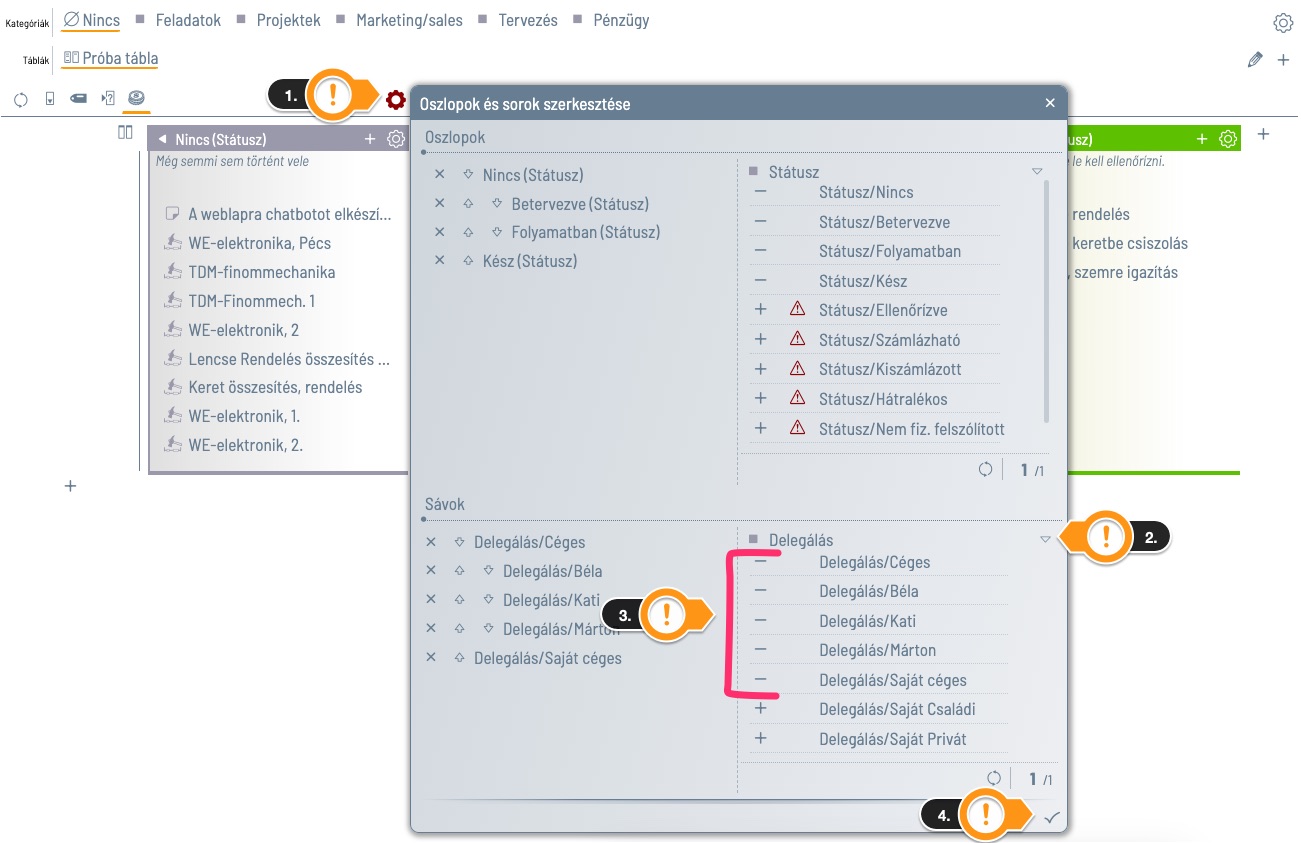 A kép kinagyításához kattintson ide!
A kép kinagyításához kattintson ide!
Készítsünk csoportokat
Jó lenne ha látnánk azt is a táblázatban, hogy melyik munka mennyire sürgős. Ehhez természetesen a fentieknek megfelelően készíteni kell egy sürgősség címkecsoportot és feltölteni címkékkel. Miután ezzel elkészültünk, kövessük az alábbiakat:
- 1. Kattintsunk az oszlop beállító paneljára. (csoportokat oszloponként lehet létrehozni, akár eltérő címkecsoportokra is)
- 2. Válasszuk ki a sürgősség címkecsoportot
- 3. Kattintsunk a pipára a módosítás jóváhagyásához.
Ezután az első oszlopban csoportosítva lesznek az elemek sürgősség szerint. Az elemeket a csoportra ráhúzva sürgőssé tehetjük.
TIPP: Ha a beállításoknál a címkecsoport kiválasztása alatt bekapcsoljuk a "Mutasson minden csoport címkét" funkciót, akkor az üres csoportokat is megjeleníti.
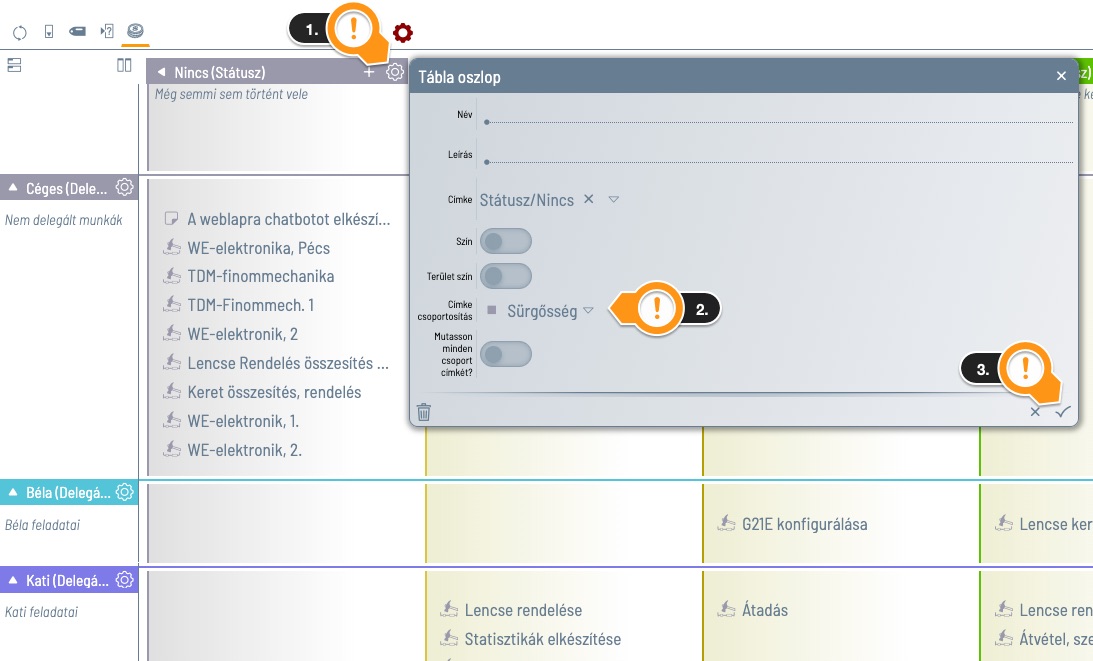 A kép kinagyításához kattintson ide!
A kép kinagyításához kattintson ide!
A csoportok működése:
Egy elem akkor van csoporton kívül, ha még nem kapott olyan címkét ami a csoport, ebben az esetben pl. a sürgősségi csoport tagja. A csoportra ráhúzással ezt természetesen megkapja.
- a. Ezek az elemek nem rendelkeznek semelyik sürgősségi címkével.
- b. Az elemek rendelkeznek valamelyik sürgősségi címkével.
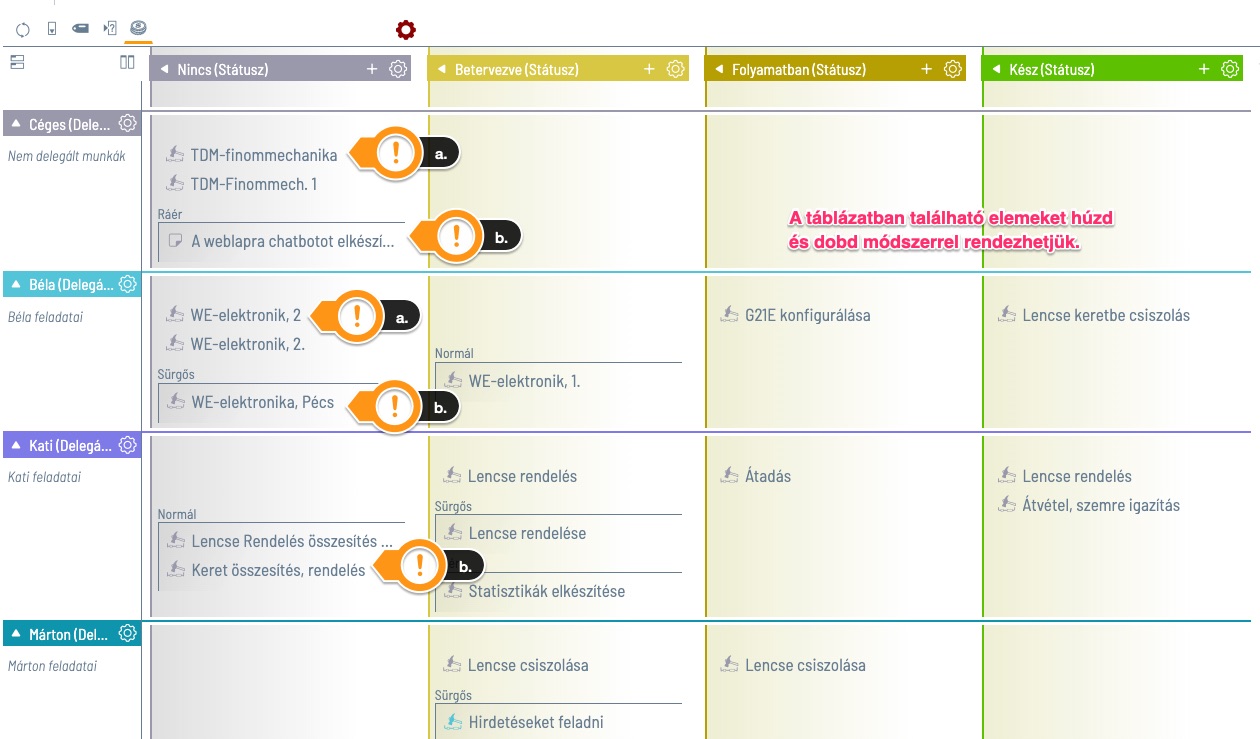 A kép kinagyításához kattintson ide!
A kép kinagyításához kattintson ide!
Túl vagyunk a nehezén...
... bár még a címkék és a smart boardok rengeteg lehetőséget rejtenek, de az alapokkal tisztába kerültünk.
Köszönjük a türelmed!